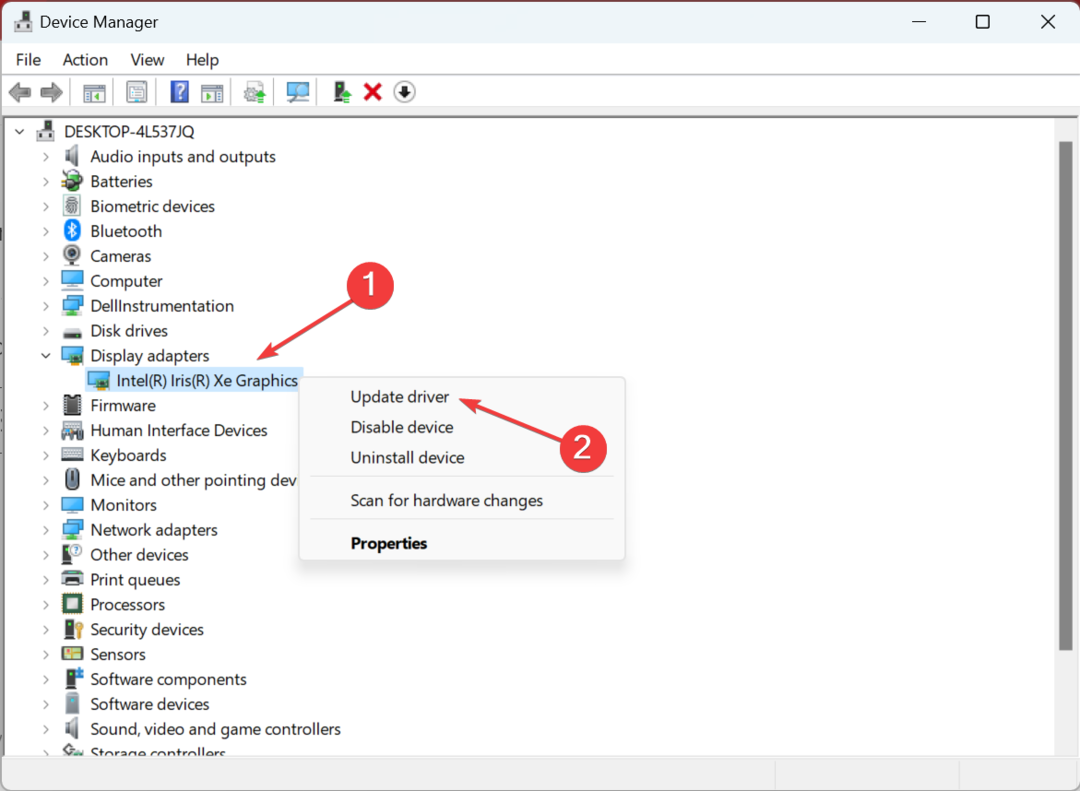- El error de Windows 11 en el dispositivo de inicio inaccesible del dispositivo se debe a los parámetros de su BIOS.
- En casos raros, los pilotos manquants también pueden estar en el origen de este problema.

XInstale un clic en el archivo de descarga
Corrija los problemas y elimine el virus en 3 pasos:
- Descargue la herramienta Fortect.
- Haga clic en Analizador Para detectar errores de su PC.
- Haga clic en reparador Para provocar errores de seguridad y de rendimiento del PC.
- 0 Los usuarios han dejado de descargar Fortect ce mois-ci.
El error del dispositivo de arranque inaccesible de Windows 11 es otro problema BSOD (código de interrupción) que puede sobrevivir por diversas causas. Este error particular incluye un código de arresto 0x0000007b, que se debe tener en cuenta durante el inicio del sistema.
Como el error de inicio inaccesible se produce en un momento dado, es más grave que los errores BSOD aléatoires, por lo que el PC comienza correctamente. Por lo tanto, algunos usuarios no pueden conectarse ni utilizar el ordenador cuando este error surviente.
¿Qué significa Périphérique de démarrage inaccesible?
- Es posible que haya un error BSOD en el automóvil que aparece en Windows y no lo encontrará en su lector de inicio.
- Una mala puesta en marcha bajo Windows está en el origen del problema.
- Una configuración incorrecta del BIOS puede provocar este error.
Antes de comenzar, podrá realizar algunas verificaciones preliminares:
- Conecte el dispositivo con una conexión Ethernet durante la instalación de Windows o de nuevas actualizaciones del día para poder descargar los pilotos necesarios.
- Asegúrese de que el buen lector esté definido como dispositivo de inicio en el BIOS.
- ¿Cómo reparar el dispositivo de inicio inaccesible en Windows 11?
- 1. Reemplace RST por AHCI en el BIOS
- 2. Desactive VMD en BIOS
- 3. Desactive las direcciones de virtualización E/S
- 4. Suprime la puesta en marcha problemática del día
1. Reemplace RST por AHCI en el BIOS
- Redémarrez le PC plusieurs fois et choisissez dépannage .

- Baño privado, elección Opciones avanzadas y selección invitar a los comandos .

- Ejecute el comando siguiente:
bcdedit /set {current} safeboot minimal - Redémarrez votre PC et continuez d’appuyer sur F2 UNED apoyo Para acceder al BIOS.
- Accédez aux paramètres de stockage.
- Assurez-vous de passer de primero à AHCI .

- Repétez les étapes 1 et 2 mais cette fois exécutez:
bcdedit /deletevalue {current} safeboot
2. Desactive VMD en BIOS
- Redémarrez votre PC y entrez dans le BIOS.
- Baño privado, acceso a Avanzado y elección Configuración de almacenamiento .
- Selección Configuración VMD y definir Active el control VMD sur Desactivado .

3. Desactive las direcciones de virtualización E/S
- Entrez dans le BIOS.
- Baño privado, acceso a Avanzado y elección Configuración del agente del sistema .
- Localizar Virtualización E/S directa UNED VT-d et désactivez-le.

- Aquellos usuarios que indiquen que deben desactivar la protección DMA antes de poder terminar el paso anterior.
- Guarde las modificaciones.
Asegúrese de que la desactivación de este método no funcione antes de instalarlo una vez al día en el origen de este error.
- Protégé: (DeepL)Brevet Microsoft: Générer un moi virtual à partir de tu cuerpo humano
- Protégé: (GT)Brevet Microsoft: générez un moi virtual base sur votre corps humain
- Cómo reducir el ajuste de entrada en Steam Link [4 etapas simples]
- 0x80072f8f – Error 0x20000 de la herramienta de creación de medios [Corrección]
4. Suprime la puesta en marcha problemática del día
- Redémarrez votre PC plusieurs fois colgante le démarrage.
- Choisissez dépannage, después Opciones avanzadas .

- Selección Desinstalador les mises à jour.

- Choisissez baño privado Desinstale la última puesta en marcha de calidad.

- Siga las instrucciones en la pantalla para terminar el proceso.
- Si el problema persiste, repita las etapas, pero desinstale estas para la última puesta al día de las funciones.
Un bucle de dispositivo de inicio inaccesible en Windows 11 puede aparecer si el dispositivo de inicio por defecto está permanente o si Los parámetros del BIOS no están siempre cargados con el dispositivo de inicio. .
Para obtener más información, consulte nuestra guía sobre el BSOD del dispositivo de inicio inaccesible en Windows 10.
Si tiene alguna pregunta sobre el error de Windows 11 en el dispositivo de inicio inaccesible, no dude en dejarlo en la sección de comentarios anteriores; nous ne manquerons pas de respecter.
 ¿Vous rencontrez toujours des problèmes? Corrigez-les avec cet outil:
¿Vous rencontrez toujours des problèmes? Corrigez-les avec cet outil:
- Descargar la herramienta Fortect
- Haga clic en Analizador Para detectar errores de su PC.
- Haga clic en reparador Para provocar errores de seguridad y de rendimiento del PC.
- 0 utilisateurs ont téléchargé Fortect ce mois-ci.